Изпращане на документи по имейл директно от устройството
Можете да посочите няколко дестинации, включително Cc/Bcc дестинации, точно както при нормално изпращане на имейли.
1
Поставете документ(и). Поставяне на документи
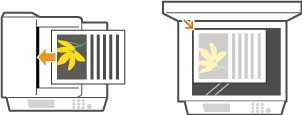
2
Докоснете <Сканиране>.
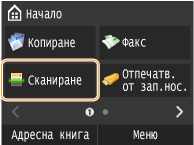
3
Докоснете <E-Mail>.

4
Въведете дестинацията, като използвате бутоните с цифри, и докоснете <Прилагане>.
Докосването на <A/a/12> превключва алтернативно режимите за въвеждане.
Ако въведете грешни символи, натиснете  . (Натиснете, за да изтриете символите един по един. Натиснете и задръжте, за да изтриете всички въведени символи наведнъж.)
. (Натиснете, за да изтриете символите един по един. Натиснете и задръжте, за да изтриете всички въведени символи наведнъж.)
 . (Натиснете, за да изтриете символите един по един. Натиснете и задръжте, за да изтриете всички въведени символи наведнъж.)
. (Натиснете, за да изтриете символите един по един. Натиснете и задръжте, за да изтриете всички въведени символи наведнъж.)За улесните задаването на дестинации с използване на други методи, като например адресна книга, вижте Задаване на дестинации (Имейл/споделена папка/файлов сървър).
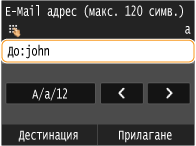
5
Задайте множество дестинации, включително Cc/Bcc дестинации, според желанията си.
За да добавите дестинация, докоснете <Дестинация>  докоснете типа дестинация.
докоснете типа дестинация.
 докоснете типа дестинация.
докоснете типа дестинация.Използвайте адресната книга или LDAP сървър за дестинациите <До>. За да укажете дестинации за <Cc> и <Bcc>, трябва да използвате адресната книга и кодове за съкратено набиране.
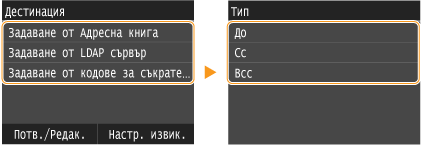
6
Задайте нужните настройки за сканиране.


Името на сканирания документ се присвоява автоматично в следния формат: номер на комуникационно управление (четири цифри)_дата и час на изпращане_номер на документа (три цифри). име на разширението на файла.
Пример за имена на файлове: Ако документ от една страница е конвертиран в PDF файл и изпратен на 17.10.2014 г. в 07:00:05 PM
0045_141017190005_001.pdf
Не можете да определяте файловите имена ръчно.
7
Въведете тема, текст на съобщението, адрес за отговор и приоритет за имейла според желанията си.
Приоритетът е с настройка "Стандартен" по подразбиране.
Темата и текстът на съобщението не се задават по подразбиране. Въведете ги, ако е необходимо. Без текст на съобщението се изпращат само сканираните документи.
Адресът за отговор не се задава по подразбиране. Ако искате получателят да получи адрес за отговор, посочите адреса измежду тези, регистрирани в адресната книга. Когато в адресната книга не са запаметени дестинации вижте Запаметяване в адресната книга.

 За да въведете тема/текст на съобщението
За да въведете тема/текст на съобщението
|
1
|
Докоснете <Относно/Съобщение>.
 |
|
2
|
Докоснете <Относно>.
 |
|
3
|
Въведете темата с помощта на бутоните с цифри и докоснете <Прилагане>.
Докосването на <A/a/12> превключва алтернативно режимите за въвеждане.
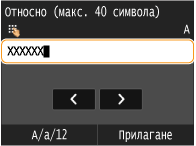 |
|
4
|
Докоснете <Съобщение>.
 |
|
5
|
Въведете текста на съобщението с помощта на бутоните с цифри и докоснете <Прилагане>.
Докосването на <A/a/12> превключва алтернативно режимите за въвеждане.
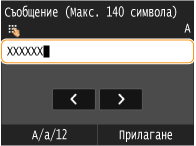 |
|
6
|
Докоснете <Прилагане>.
 |
 За да зададете адрес за отговор
За да зададете адрес за отговор
|
1
|
Докоснете <Отговор към>.
 |
|
2
|
Докоснете <Задаване от Адресна книга>.
 |
|
3
|
Докоснете адрес за отговор от адресната книга.
За инструкции как да използвате адресната книга вижте Задаване от адресна книга.
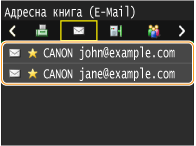 |
 За да зададете приоритет
За да зададете приоритет
|
1
|
Докоснете <Приоритет>.
 |
|
2
|
Докоснете ниво на приоритет.
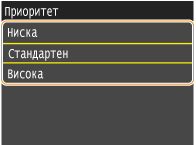 |
8
Натиснете  , за да стартирате изпращането.
, за да стартирате изпращането.
 , за да стартирате изпращането.
, за да стартирате изпращането.Сканирането започва.
Ако искате да отмените изпращането, натиснете 
 <Да>.
<Да>.

 <Да>.
<Да>. Когато поставяте документи в подаващото устройство на стъпка 1
Когато поставяте документи в подаващото устройство на стъпка 1
Когато сканирането приключи, имейлът е изпратен.
 Когато поставяте документи върху стъклото за документи на стъпка 1
Когато поставяте документи върху стъклото за документи на стъпка 1
Когато сканирането завърши, изпълнете процедурата по-долу.
|
1
|
Ако има други страници от документи за сканиране, поставете следващия документ върху стъклото на машината и натиснете
 . .Повторете тази стъпка, докато завършите сканирането на всички страници.
Когато има само една страница за сканиране, преминете към следващата стъпка.
|
|
2
|
Докоснете <Старт изпращ.>.
Имейлът е изпратен.
|
 |
|
Ако желаете винаги да сканирате с едни и същи настройки:
Ако желаете да зададете име на изпращач:
|